iPhoneが「重い」「遅い」「アプリが落ちる」といった場合にできる対処方法を知りたい
iPhoneの動作が遅く、重いと感じた時には、端末内のキャッシュの削除や、iOSのバージョン更新などを行うことで、修理に出さずに自分で簡単に解決できる場合があります。
iPhoneが重い場合の対処方法まとめ
1
使っていないアプリを完全に終了させる
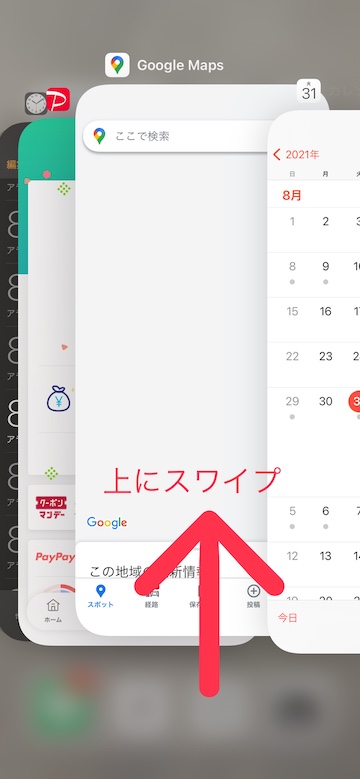
2
iPhoneを再起動します
3
iOSを最新版へアップデートします
4
アプリのアップデートを確認します
5
Wi-FiやBluetoothをオフにします
6
「Appのバックグラウンド更新」をオフにします
7
キーボードの予測変換をリセットします
「キーボードの変換学習をリセット」をタッチすると、パスコードの入力を求められる場合があります
8
Safariに溜まっているCookieやキャッシュを削除します
「設定」アプリの「パスワード」を開き、「パスワードを自動入力」をオンにしておくと、再ログインの際に便利です
9
Siriからの提案(Spotlight検索)をオフにします
(reonald)